Razer Sinapse é um gerenciador baseado em nuvem para seus periféricos Razer. Ele vem com vários recursos interessantes, entre eles o configurador que permite personalizar todos os seus Hardware Razer. Para aumentar a funcionalidade do seu ecossistema Razer, você pode programar cada botão do teclado ou do mouse com comandos macro. Você também pode criar macros personalizadas e complexas que podem ser usadas pressionando uma combinação de teclas em seu teclado para jogos.
Ao criar macros por meio do Razer Synapse 3, elas serão armazenadas na nuvem. Isso significa que não importa onde você esteja, você poderá usar as mesmas macros como se estivesse em casa. Ele também permite que você compartilhe suas configurações com outras pessoas com periféricos Razer ou importe macros de outras pessoas para o software Razer Synapse.

Você também poderá acessá-los facilmente, mesmo se substituir seu mouse e teclado Razer antigos por novos produtos Razer. Basta seguir o tutorial neste artigo e você aprenderá como criar, atribuir e excluir macros Razer Synapse rapidamente.
O que é uma macro?
Simplificando, uma macro é um script que executa uma ação, ou uma série de ações, quando ativado com um atalho de teclado (ou atalho de mouse). Isso significa que você pode atribuir um botão ou uma sequência de botões para executar uma ação para a qual normalmente seriam necessárias várias teclas ou cliques do mouse. Isso é extremamente útil para pessoas que precisam usar muito teclas repetitivas. Isso os ajuda a terminar o trabalho mais rápido ou a jogar melhor.
Você pode usar macros quando tiver tarefas longas e repetitivas para executar no computador. Em vez de executar uma sequência completa de ações, pressione uma tecla ou uma combinação de teclas macro para fazer isso de forma rápida e sem complicações.
Adicionando um Módulo Macro
Antes de configurar macros no Razer Synapse, você terá que adicionar o Módulo Macro. É possível que você já o tenha. Se fizer isso, você encontrará a opção Macrona barra de ferramentas superior do Synapse.
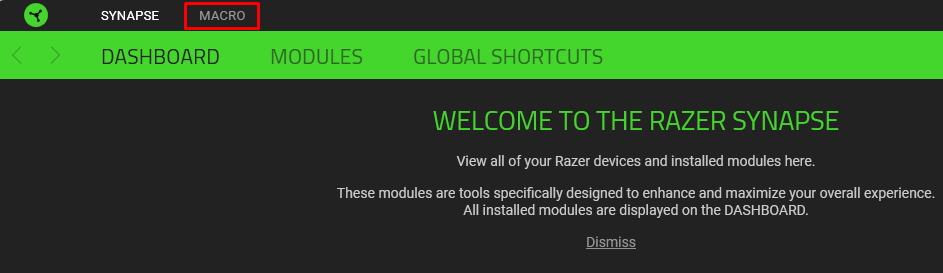
Mas se você acabou de instalar o Synapse, é possível que você precise instalar o módulo Macro primeiro. Veja como:
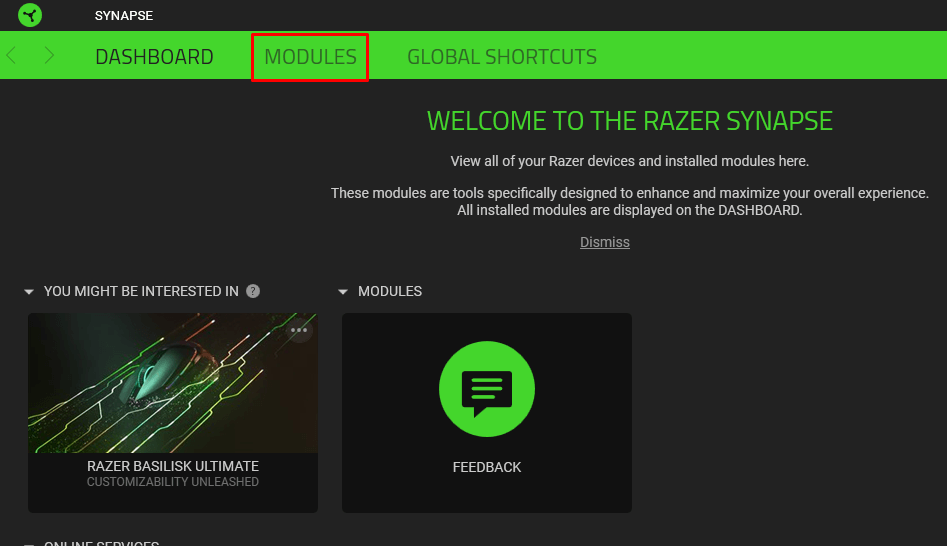
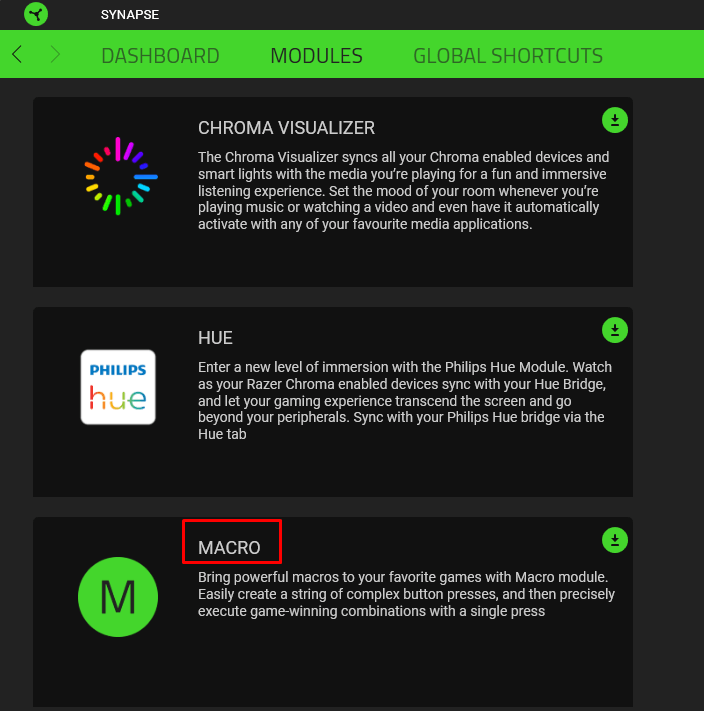
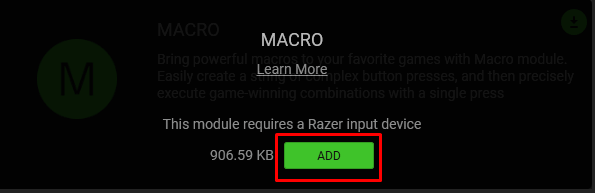
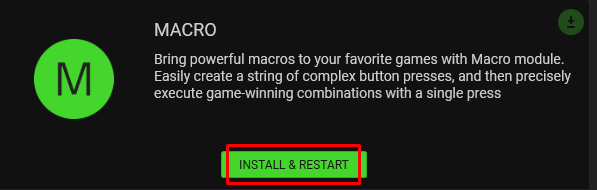
O Módulo Macro será adicionado à sua barra de ferramentas. Agora você pode acessá-lo facilmente.
Criando uma macro Razer Synapse
Agora que você adicionou o Módulo Macro ao painel do Razer Synapse, você pode começar a criar algumas macros de teclado ou mouse. Para fazer isso, você precisará certificar-se de que seu produto compatível com Razer Synapse 3 esteja conectado ao PC. Então:
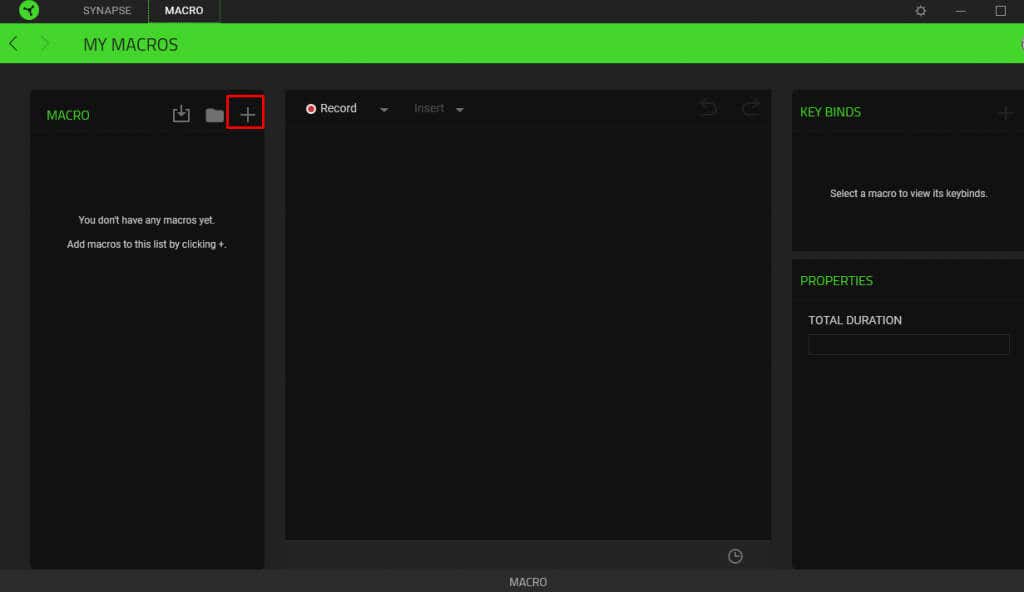
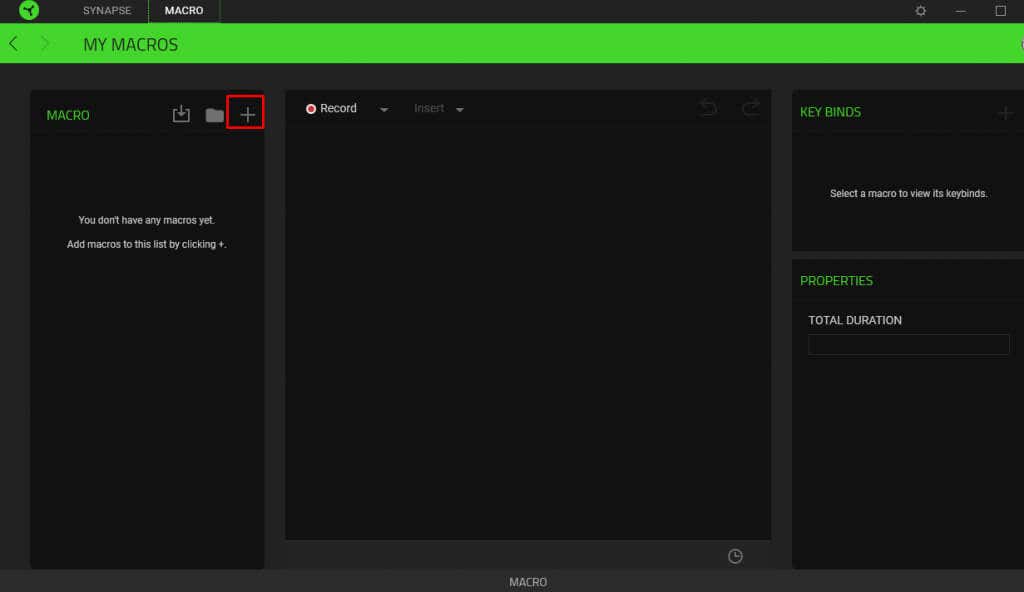
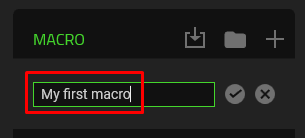
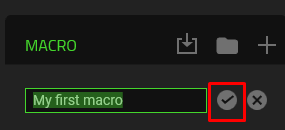
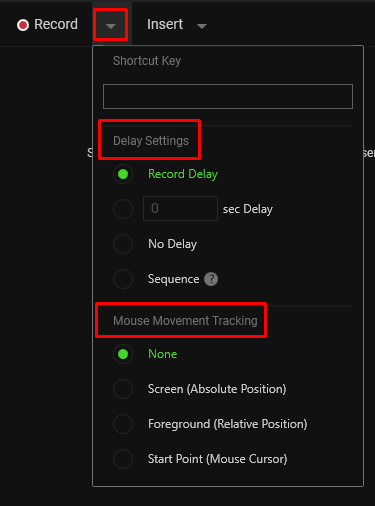
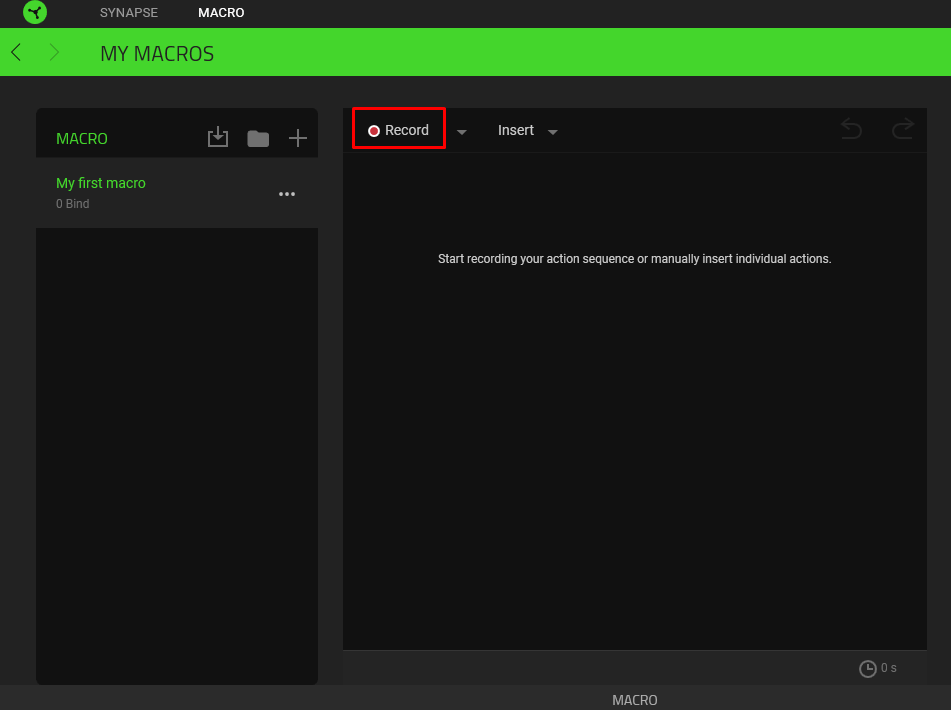
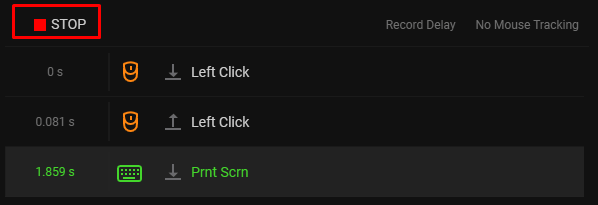
Sua macro será salva automaticamente no Razer Synapse. Depois que a macro for criada, você terá que atribuí-la a qualquer periférico habilitado para Razer Synapse.
Outra forma de criar a macro é inseri-la, em vez de gravá-la. Os passos para fazer isso são os mesmos, até o ponto Gravar. Para inserir a macro:
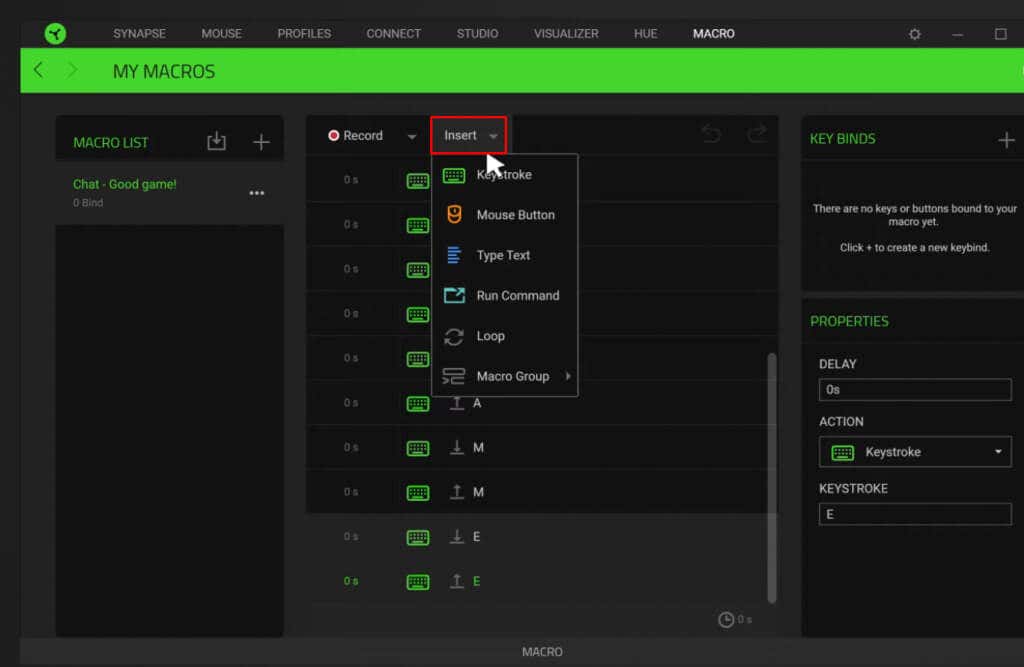
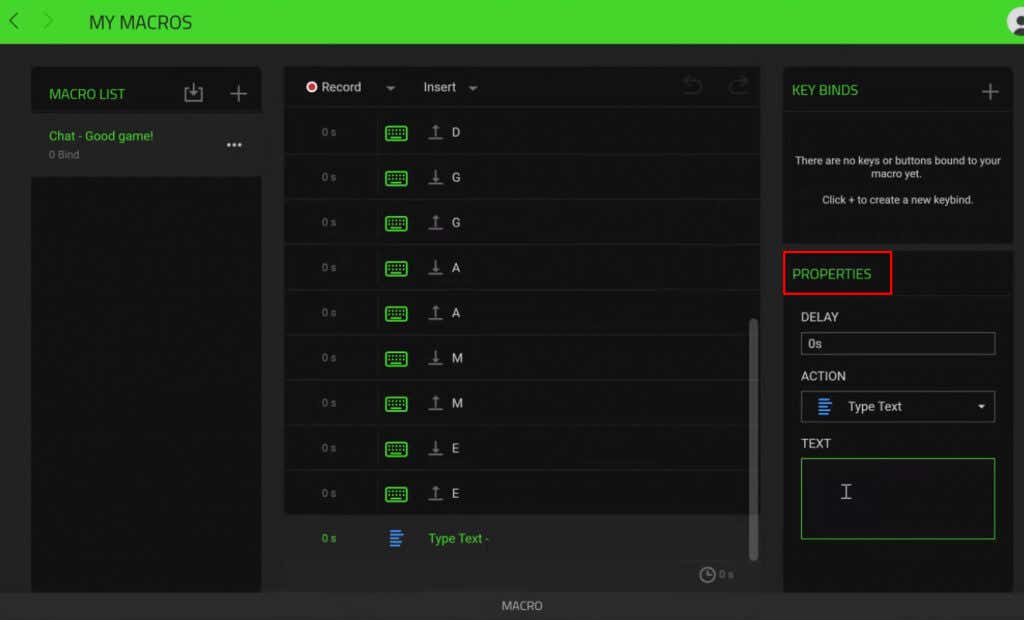
Sua macro será salva automaticamente e você poderá atribuí-la a um dispositivo compatível com Razer Synapse 3.
Atribuir uma macro Razer Synapse
Agora que você criou uma macro no Razer Synapse, você pode atribuí-la ao dispositivo Razer. Lembre-se de que você precisa ter um teclado ou mouse habilitado para Razer Synapse conectado ao computador antes de fazer isso.
Siga estas etapas para atribuir uma macro:
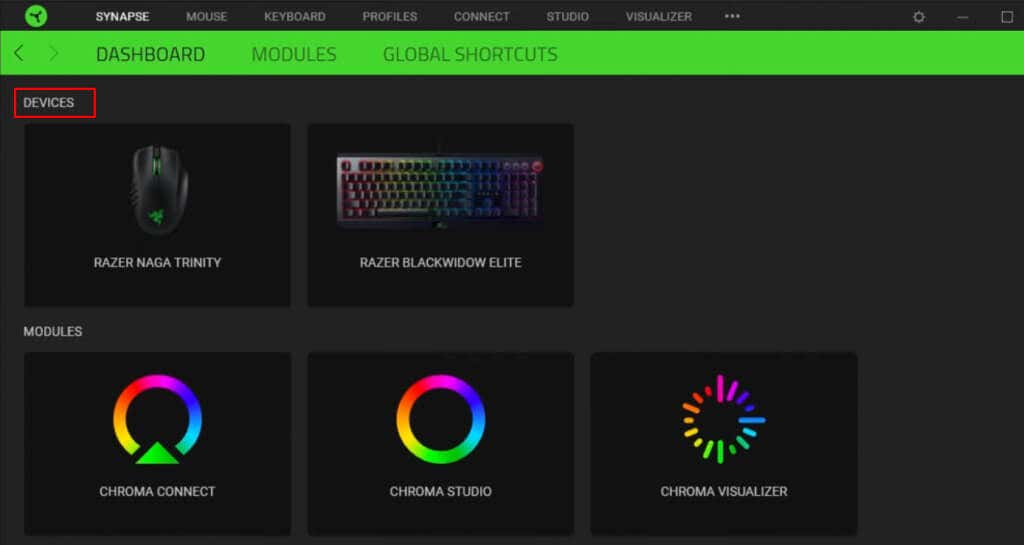
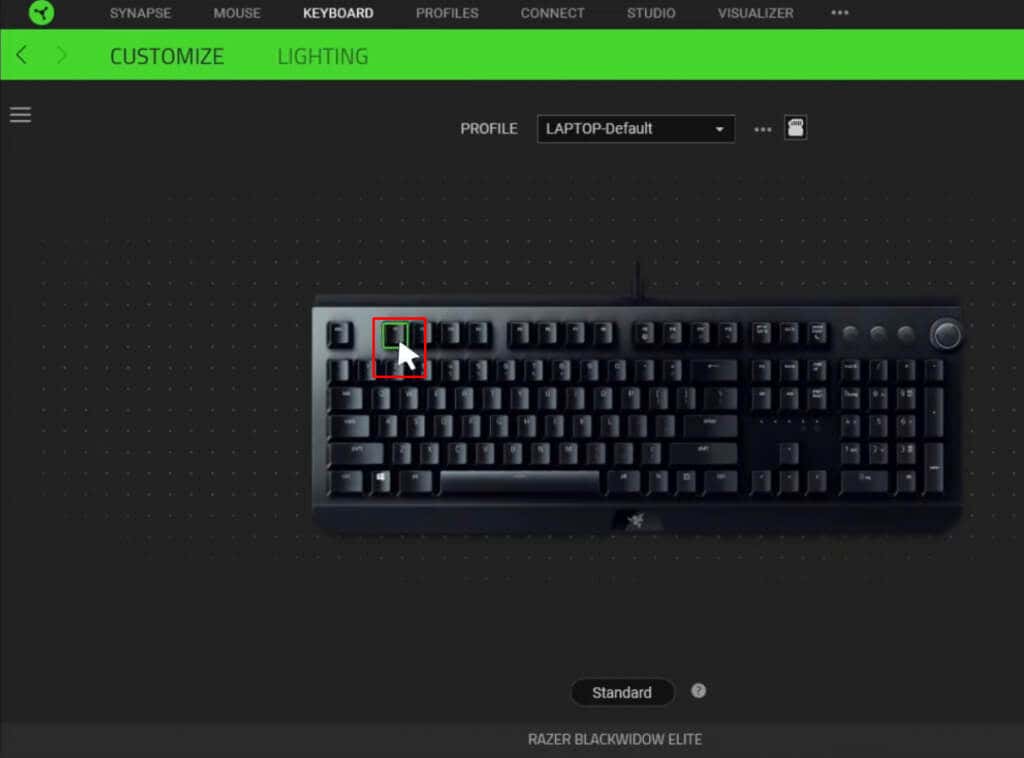
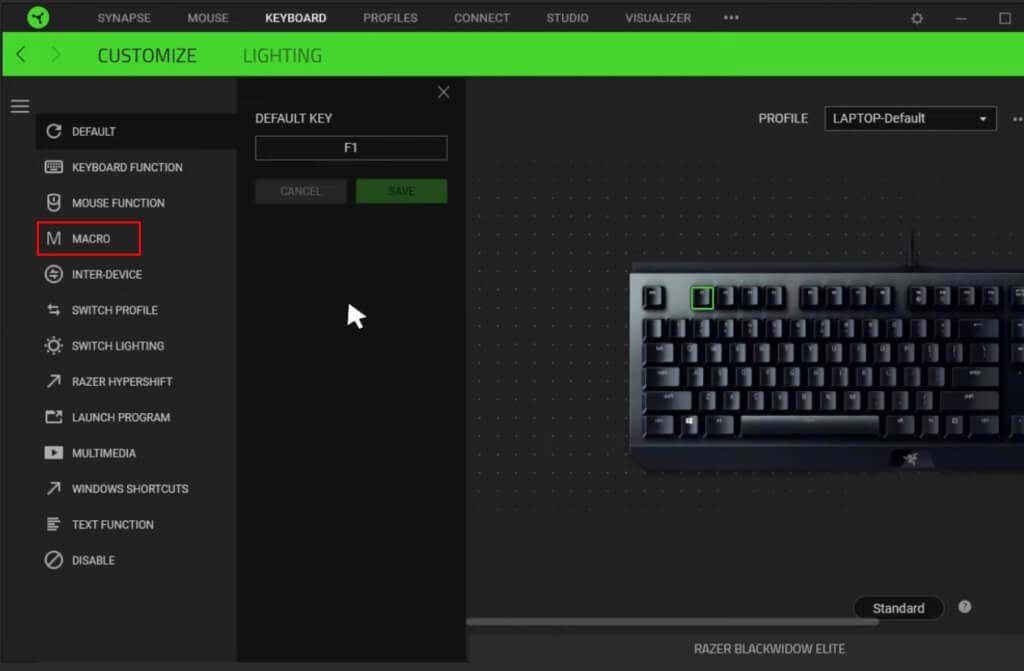
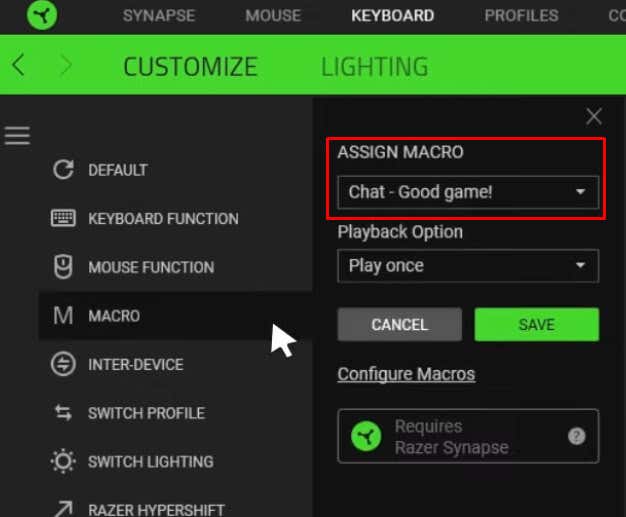
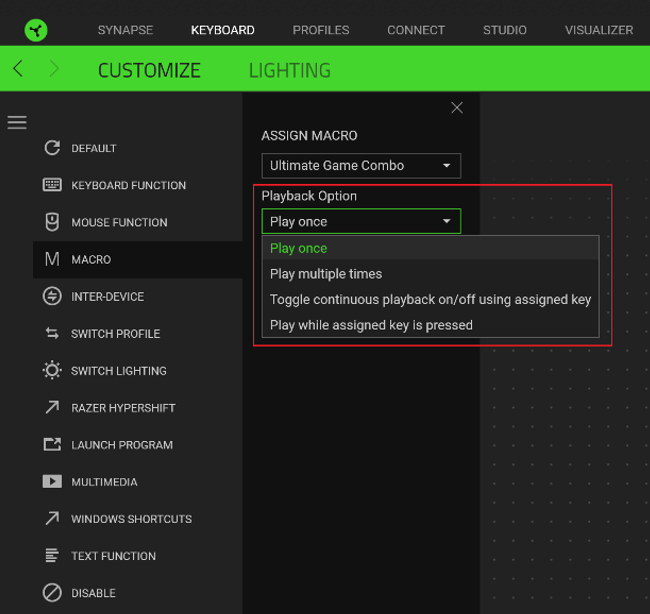
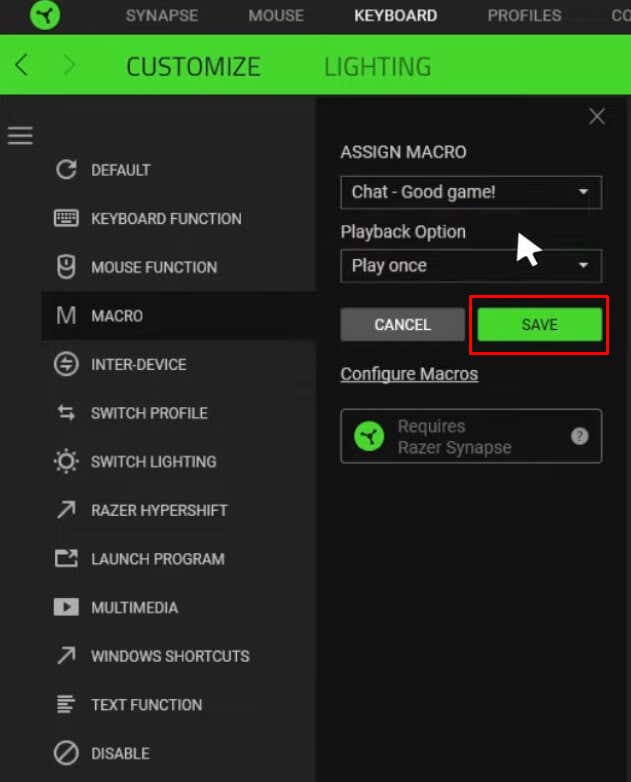
E é isso! Sua macro é atribuída ao botão específico. Você pode continuar e usá-lo como deseja.
Editando uma macro Razer Synapse
Você pode editar as macros Razer criadas e atribuídas a qualquer momento. Isso permite ajustar sua função ou a velocidade de reprodução. Qualquer alteração feita na macro será salva automaticamente e você não precisará reatribuir o atalho de tecla.
Veja como você pode editar macros:
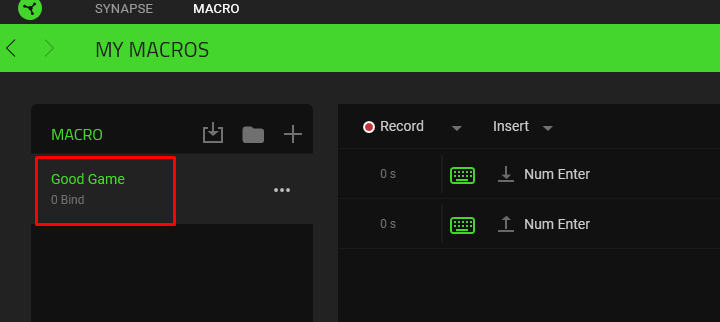
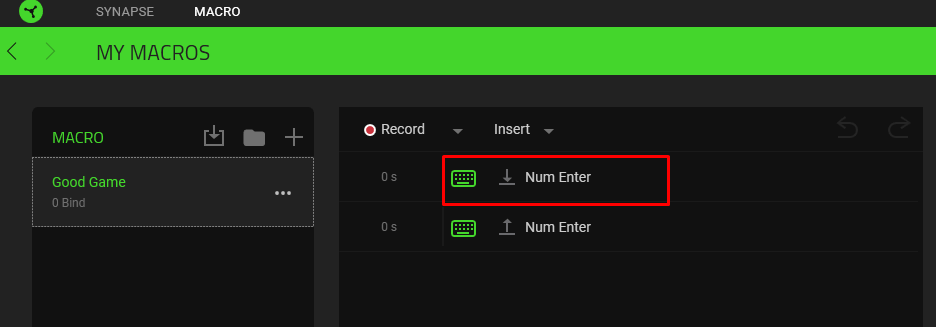
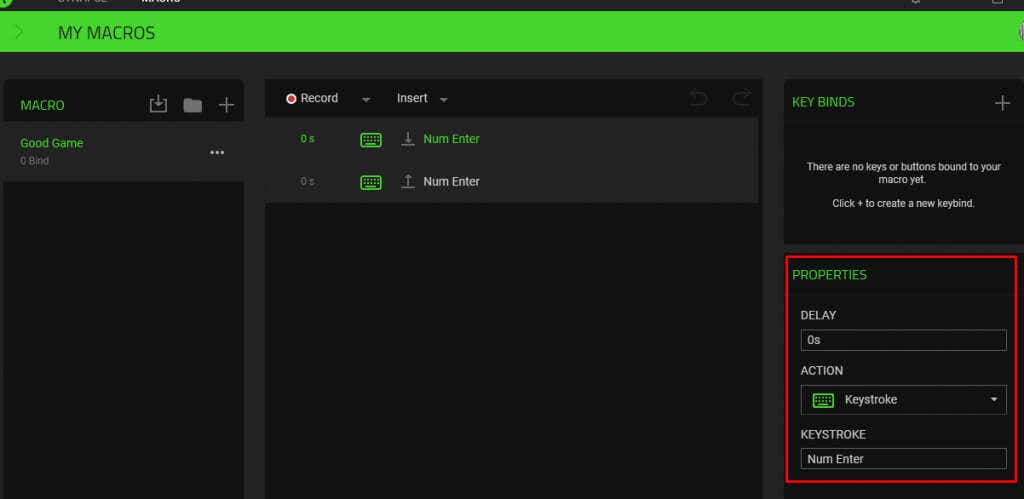
Depois de fazer alterações, o script da macro será atualizado automaticamente, para que você possa prosseguir imediatamente e usar a versão atualizada da macro..
Excluindo a macro Razer Synapse
Todas as macros que você cria e atribui no Razer Synapse podem ser facilmente excluídas. Talvez você tenha cometido um erro ao criá-lo ou simplesmente não o use mais. Seja qual for o motivo, siga estas etapas para excluir uma macro:
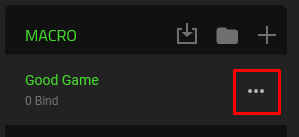
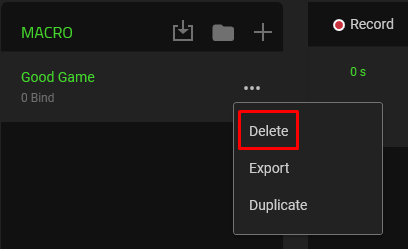
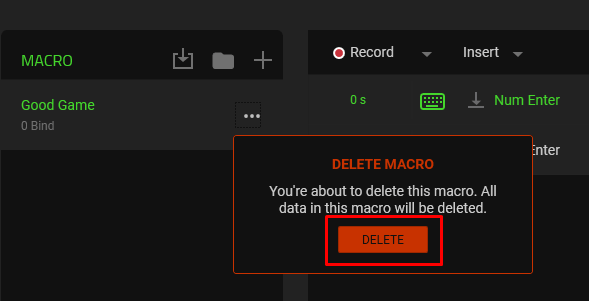
E isso é tudo o que você precisa para criar macros no Razer Synapse. Usar o equipamento Razer sem aproveitar as vantagens dessa ferramenta incrível é um desperdício de um ótimo recurso. Pense nas ações mais comuns que você realiza quando trabalha ou joga e transforme-as em macros. Além disso, confira nossos artigos sobre como criar uma macro no Word e como gravar uma macro no Excel para acelerar seu fluxo de trabalho.
.